 Tag და Pass მომხმარებლის სახელმძღვანელო
Tag და Pass მომხმარებლის სახელმძღვანელო
განახლებულია 13 წლის 2023 იანვარს
Hub Plus ინტელექტუალური უსაფრთხოების მართვის პანელი
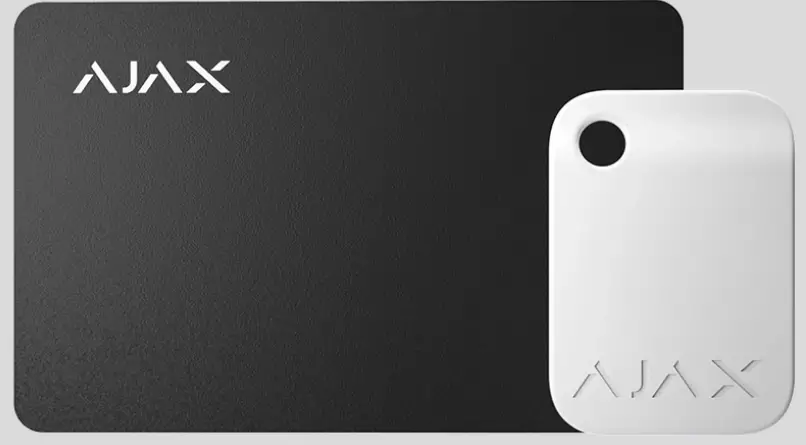
Tag და Pass არის დაშიფრული უკონტაქტო წვდომის მოწყობილობები Ajax უსაფრთხოების სისტემის უსაფრთხოების რეჟიმების მართვისთვის. მათ აქვთ იგივე ფუნქციები და განსხვავდებიან მხოლოდ სხეულში: Tag არის გასაღებები, ხოლო საშვი არის ბარათი.
![]() გაივლის და Tag მუშაობს მხოლოდ KeyPad Plus-ით.
გაივლის და Tag მუშაობს მხოლოდ KeyPad Plus-ით.
იყიდე Tag
საშვის ყიდვა
გარეგნობა

- საშვი
- Tag
ოპერაციული პრინციპი
Tag და Pass გაძლევთ საშუალებას მართოთ ობიექტის უსაფრთხოება ანგარიშის, Ajax-ის აპზე წვდომის ან პაროლის ცოდნის გარეშე - საკმარისია თავსებადი კლავიატურის გააქტიურება და მასზე გასაღებების ან ბარათის განთავსება. უსაფრთხოების სისტემა ან კონკრეტული ჯგუფი იქნება შეიარაღებული ან განიარაღებული.
მომხმარებლების სწრაფად და უსაფრთხოდ იდენტიფიცირებისთვის, KeyPad Plus იყენებს DESFire® ტექნოლოგიას. DESFire® ეფუძნება ISO 14443 საერთაშორისო სტანდარტს და აერთიანებს 128-ბიტიან დაშიფვრას და ასლის დაცვას.
Tag და Pass-ის გამოყენება ჩაიწერება მოვლენების არხში. სისტემის ადმინისტრატორს შეუძლია ნებისმიერ დროს გააუქმოს ან შეზღუდოს უკონტაქტო იდენტიფიკაციის მოწყობილობის წვდომის უფლებები Ajax აპლიკაციის მეშვეობით.
ანგარიშების სახეები და მათი უფლებები
Tag და Pass-ს შეუძლია იმუშაოს მომხმარებლის დაკავშირებით ან მის გარეშე, რაც გავლენას ახდენს შეტყობინებების ტექსტებზე Ajax აპში და SMS-ში.
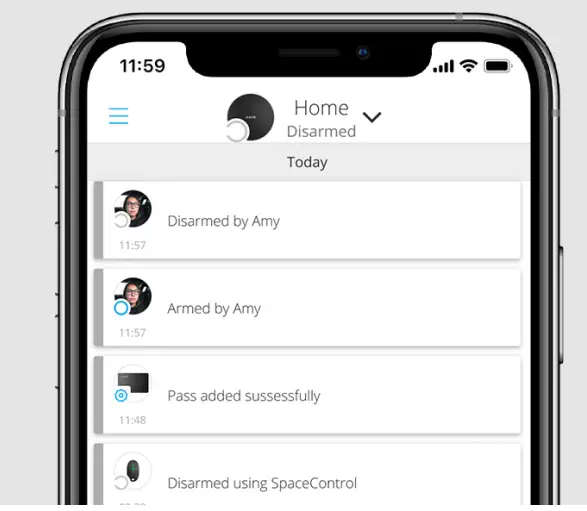
მომხმარებლის სავალდებულო გარეშე
მოწყობილობის სახელი ნაჩვენებია შენიშვნებისა და მოვლენების არხში
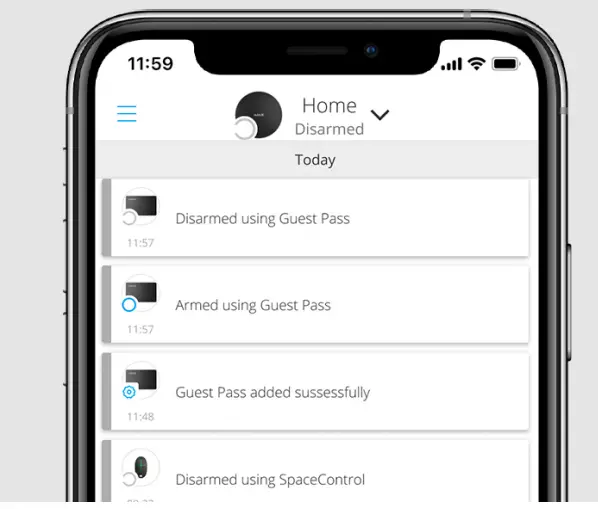
Tag და Pass-ს შეუძლია იმუშაოს რამდენიმე ჰაბთან ერთდროულად. მოწყობილობის მეხსიერებაში ჰაბების მაქსიმალური რაოდენობაა 13. გაითვალისწინეთ, რომ თქვენ უნდა დააკავშიროთ ა Tag ან გადადით თითოეულ ჰაბზე ცალკე Ajax აპის მეშვეობით.
მაქსიმალური რაოდენობა Tag და ჰაბთან დაკავშირებული მოწყობილობების პასები დამოკიდებულია ჰაბის მოდელზე. ამავე დროს, Tag ან Pass გავლენას არ ახდენს მოწყობილობების მთლიან ლიმიტზე ჰაბზე.
| ჰაბის მოდელი | რაოდენობა Tag და Pass მოწყობილობები |
| Hub Plus | 99 |
| კერა 2 | 50 |
| Hub 2 Plus | 200 |
ერთ მომხმარებელს შეუძლია დააკავშიროს ნებისმიერი რაოდენობა Tag და გაიარეთ მოწყობილობები კერაზე უკონტაქტო იდენტიფიკაციის მოწყობილობების ფარგლებში. გაითვალისწინეთ, რომ მოწყობილობები რჩება ცენტრთან დაკავშირებული ყველა კლავიატურის ამოღების შემდეგაც.
მოვლენების გაგზავნა მონიტორინგის სადგურში
Ajax უსაფრთხოების სისტემას შეუძლია დაუკავშირდეს მონიტორინგის სადგურს და გადასცეს მოვლენები CMS-ზე Sur-Gard (Contact-ID), SIA (DC-09), ADEMCO 685 და სხვა საკუთრების პროტოკოლების მეშვეობით. მხარდაჭერილი პროტოკოლების სრული სია არის
ხელმისაწვდომია აქ.
როცა ა Tag ან საშვი მიბმულია მომხმარებელთან, შეიარაღებისა და განიარაღების მოვლენები გადაეგზავნება მონიტორინგის სადგურს მომხმარებლის ID-ით. თუ მოწყობილობა არ არის დაკავშირებული მომხმარებელთან, ჰაბი გამოგიგზავნით მოვლენას მოწყობილობის იდენტიფიკატორით. თქვენ შეგიძლიათ დაადგინოთ მოწყობილობის ID სტატუსის მენიუში.
სისტემაში დამატება
მოწყობილობები შეუთავსებელია Hub-ის ტიპის, მესამე მხარის უსაფრთხოების ცენტრალურ პანელებთან და ocBridge Plus და uartBridge ინტეგრაციის მოდულებთან. გაივლის და Tag მუშაობს მხოლოდ KeyPad Plus კლავიატურებთან.
მოწყობილობის დამატებამდე
- დააინსტალირეთ Ajax აპლიკაცია. Შექმენით ანგარიში. დაამატეთ კერა აპს და შექმენით მინიმუმ ერთი ოთახი.
- დარწმუნდით, რომ ჰაბი ჩართულია და აქვს წვდომა ინტერნეტზე (ეთერნეტის კაბელის, Wi-Fi და/ან მობილური ქსელის მეშვეობით). ამის გაკეთება შეგიძლიათ Ajax-ის აპში ან წინა პანელზე ჰაბის ლოგოს დათვალიერებით - ქსელთან დაკავშირებისას კერა ანათებს თეთრ ან მწვანეს.
- დარწმუნდით, რომ კერა არ არის შეიარაღებული და არ განახლებულია Ajax-ის აპში მისი სტატუსის დათვალიერებით.
- დარწმუნდით, რომ თავსებადი კლავიატურა DESFire® მხარდაჭერით უკვე დაკავშირებულია ჰაბთან.
- თუ გნებავთ შეკვრა ა Tag ან გადასცეს მომხმარებელს, დარწმუნდით, რომ მომხმარებლის ანგარიში უკვე დამატებულია ჰაბში.
 მხოლოდ ადმინისტრატორის უფლებების მქონე მომხმარებელს ან PRO-ს შეუძლია მოწყობილობის დაკავშირება ჰაბთან.
მხოლოდ ადმინისტრატორის უფლებების მქონე მომხმარებელს ან PRO-ს შეუძლია მოწყობილობის დაკავშირება ჰაბთან.
როგორ დავამატოთ ა Tag ან გადადით სისტემაში
- გახსენით Ajax აპლიკაცია. თუ თქვენს ანგარიშს აქვს წვდომა მრავალ ჰაბზე, აირჩიეთ ის, რომელზეც გსურთ დაამატოთ Tag ან საშვი.
- გადადით მოწყობილობებზე
 ჩანართი.
ჩანართი.
დარწმუნდით, რომ საშვი/Tag წაკითხვის ფუნქცია ჩართულია კლავიატურის მინიმუმ ერთ პარამეტრში. - დააწკაპუნეთ მოწყობილობის დამატებაზე.
- ჩამოსაშლელი მენიუდან აირჩიეთ Add Pass/Tag.
- მიუთითეთ ტიპი (Tag ან Pass), ფერი, მოწყობილობის სახელი და სახელი (საჭიროების შემთხვევაში).
- დააწკაპუნეთ შემდეგი. ამის შემდეგ, კერა გადავა მოწყობილობის რეგისტრაციის რეჟიმში.
- გადადით ნებისმიერ თავსებად კლავიატურაზე Pass/Tag წაკითხვა ჩართულია, გააქტიურეთ - მოწყობილობა გამოსცემს სიგნალს (თუ ჩართულია პარამეტრებში) და განათდება უკანა განათება. შემდეგ დააჭირეთ განიარაღების ღილაკს. კლავიატურა გადადის მოწყობილობის წვდომის აღრიცხვის რეჟიმში.
- დააყენე Tag ან ფართო გვერდით გადადით კლავიატურის წამკითხველზე რამდენიმე წამით. იგი აღინიშნება ტალღის ხატებით სხეულზე. წარმატებული დამატების შემდეგ, თქვენ მიიღებთ შეტყობინებას Ajax-ის აპლიკაციაში.
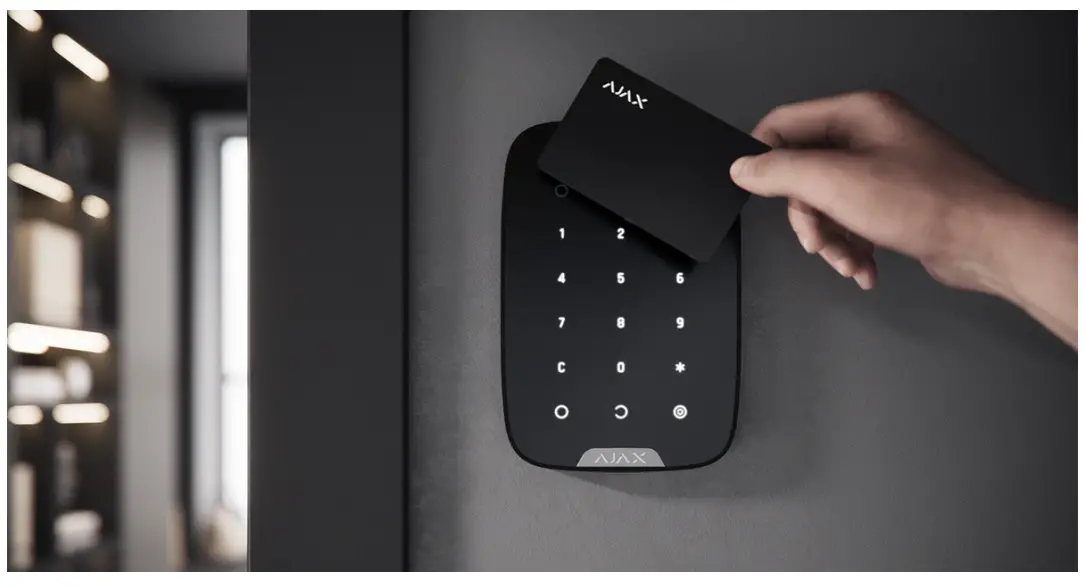
თუ კავშირი ვერ მოხერხდა, სცადეთ ხელახლა 5 წამში. გთხოვთ გაითვალისწინოთ, რომ თუ მაქსიმალური რაოდენობა Tag ან ჰაბს უკვე დაემატა Pass მოწყობილობები, ახალი მოწყობილობის დამატებისას შესაბამის შეტყობინებას მიიღებთ Ajax აპში.
Tag და Pass-ს შეუძლია იმუშაოს რამდენიმე ჰაბთან ერთდროულად. ჰაბების მაქსიმალური რაოდენობაა 13. გაითვალისწინეთ, რომ თქვენ უნდა დააკავშიროთ მოწყობილობები თითოეულ ჰაბს ცალ-ცალკე Ajax აპის მეშვეობით.
თუ ცდილობთ დაკავშირებას ა Tag ან გადადით ჰაბზე, რომელმაც უკვე მიაღწია ჰაბის ლიმიტს (მათთან დაკავშირებულია 13 ჰაბი), თქვენ მიიღებთ შესაბამის შეტყობინებას. შებოჭვა ასეთი ა Tag ან გადადით ახალ კერაზე, მოგიწევთ მისი გადატვირთვა (ყველა მონაცემი tag/გასასვლელი წაიშლება).
შტატები
სახელმწიფოები შეიცავს ინფორმაციას მოწყობილობისა და მისი მუშაობის პარამეტრების შესახებ. Tag ან Pass მდგომარეობები შეგიძლიათ იხილოთ Ajax-ის აპლიკაციაში:
- გადადით მოწყობილობებზე
 ჩანართი.
ჩანართი. - აირჩიეთ საშვი/Tags.
- აირჩიეთ საჭირო Tag ან გადადით სიიდან.
| პარამეტრი | ღირებულება |
| მომხმარებელი | მომხმარებლის სახელი, რომელსაც Tag ან საშვი შეკრულია. თუ მოწყობილობა არ არის მიბმული მომხმარებელთან, გვერდი აჩვენებს ტექსტს სტუმარი |
| აქტიური | აჩვენებს მოწყობილობის სტატუსს: დიახ არა |
| იდენტიერი | მოწყობილობის იდენტიფიკატორი. გადაიცემა მოვლენებში, რომლებიც იგზავნება CMS-ში |
დაყენება
Tag და Pass კონფიგურირებულია Ajax-ის აპლიკაციაში:
- გადადით მოწყობილობებზე
 ჩანართი.
ჩანართი. - აირჩიეთ საშვი/Tags.
- აირჩიეთ საჭირო Tag ან გადადით სიიდან.
- გადადით პარამეტრებში ხატზე დაწკაპუნებით.
გთხოვთ გაითვალისწინოთ, რომ პარამეტრების შეცვლის შემდეგ, თქვენ უნდა დააჭიროთ უკან ღილაკს მათი შესანახად.
| პარამეტრი | ღირებულება |
| აირჩიეთ მოწყობილობის ტიპი | Tag ან საშვი |
| ფერი | არჩევანი Tag ან პასის ფერი: შავი ან თეთრი |
| მოწყობილობის სახელი | ნაჩვენებია ყველა ჰაბ მოწყობილობების სიაში, SMS ტექსტები და შენიშვნები მოვლენების არხში. სახელი შეიძლება შეიცავდეს 12-მდე კირილიცას ან 24-მდე ლათინურ სიმბოლოს. რედაქტირებისთვის დააწკაპუნეთ ფანქრის ხატულაზე |
| მომხმარებელი | აირჩიეთ მომხმარებელი, რომელსაც Tag ან საშვი შეკრულია. როდესაც მოწყობილობა დაკავშირებულია მომხმარებელთან, მას აქვს უსაფრთხოების მართვის იგივე უფლებები, რაც მომხმარებელს შეიტყვეთ მეტი |
| უსაფრთხოების მენეჯმენტი | უსაფრთხოების რეჟიმებისა და ჯგუფების შერჩევა, რომლებსაც შეუძლიათ იმართება ამით Tag ან საშვი. ელდი გამოჩნდება და აქტიურია თუ Tag ან საშვი არის არ არის დაკავშირებული მომხმარებელთან |
| აქტიური | საშუალებას გაძლევთ დროებით გამორთოთ Tag ან საშვი მოწყობილობის სისტემიდან ამოღების გარეშე |
| მომხმარებლის სახელმძღვანელო | ხსნის Tag და გაივლის მომხმარებლის სახელმძღვანელო Ajax-ში აპლიკაცია |
| მოწყობილობის დაწყვილების გაუქმება | შლის Tag ან Pass და მისი პარამეტრები სისტემიდან. ამოღების ორი ვარიანტი არსებობს: როდის Tag ან საშვი განთავსებულია ახლოს, ან მასზე წვდომა არ არის. If Tag ან საშვი ახლოს არის: 1. დაიწყეთ მოწყობილობის მოხსნის პროცესი. 2. გადადით ნებისმიერ თავსებად კლავიატურაზე და გააქტიურეთ იგი. 3. დააჭირეთ განიარაღების ღილაკს. კლავიატურა შეიცვლება მოწყობილობების მოხსნის რეჟიმში წვდომისთვის. 4. მოიტანეთ Tag ან გადადით კლავიატურის წამკითხველზე. იგი აღინიშნება ტალღის ხატებით სხეულზე. წარმატებული წაშლის შემდეგ, თქვენ მიიღებთ შეტყობინებას Ajax-ის აპლიკაციაში. როცა წაშლით ა Tag ან ამ გზით გადის, ისინი ქრება აპლიკაციის კვანძის მოწყობილობების სიიდან. If Tag ან საშვი მიუწვდომელია: 1. დაიწყეთ მოწყობილობის მოხსნის პროცესი. 2. აირჩიეთ Delete without pass/tag პარამეტრი და მიჰყევით აპის ინსტრუქციას. ამ შემთხვევაში, კერა არ წაიშლება Tag ან Pass მეხსიერება. მოწყობილობის მეხსიერების გასასუფთავებლად დაგჭირდებათ მისი გადატვირთვა (ყველა მონაცემი წაიშლება მოწყობილობიდან). |
სავალდებულო ა Tag ან გადასცეს მომხმარებელს
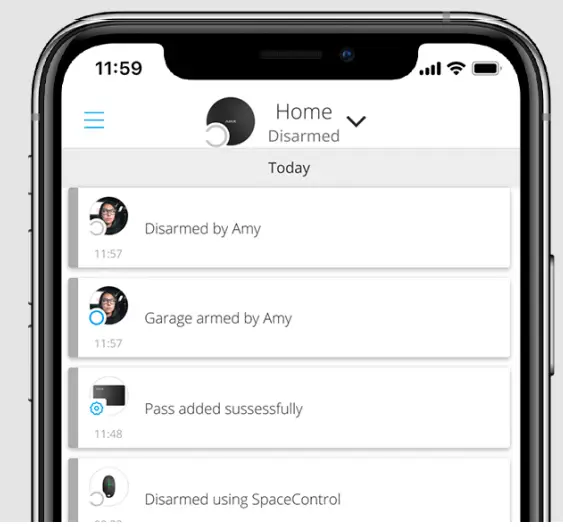
როცა ა Tag ან Pass დაკავშირებულია მომხმარებელთან, ის მთლიანად მემკვიდრეობით იღებს მომხმარებლის უსაფრთხოების რეჟიმების მართვის უფლებებს. მაგample, თუ მომხმარებელს შეეძლო მხოლოდ ერთი ჯგუფის მართვა, მაშინ შეკრული Tag ან Pass-ს ექნება უფლება მართოს მხოლოდ ეს ჯგუფი.
![]() ერთ მომხმარებელს შეუძლია დააკავშიროს ნებისმიერი რაოდენობა Tag ან გაიარეთ მოწყობილობები კერასთან დაკავშირებული უკონტაქტო იდენტიფიკაციის მოწყობილობების ფარგლებში.
ერთ მომხმარებელს შეუძლია დააკავშიროს ნებისმიერი რაოდენობა Tag ან გაიარეთ მოწყობილობები კერასთან დაკავშირებული უკონტაქტო იდენტიფიკაციის მოწყობილობების ფარგლებში.
მომხმარებლის უფლებები და ნებართვები ინახება ჰაბში. მომხმარებელთან დაკავშირების შემდეგ, Tag და Pass წარმოადგენს მომხმარებელს სისტემაში, თუ მოწყობილობები დაკავშირებულია მომხმარებელთან.
ამიტომ, მომხმარებლის უფლებების შეცვლისას, თქვენ არ გჭირდებათ ცვლილებების შეტანა Tag ან Pass პარამეტრები — ისინი ავტომატურად გამოიყენება.
შეკვრა ა Tag ან გადასვით მომხმარებლისთვის Ajax აპში:
- აირჩიეთ საჭირო კერა, თუ თქვენს ანგარიშში რამდენიმე ჰაბია.
- გადადით მოწყობილობებზე
 მენიუ.
მენიუ. - აირჩიეთ საშვი/Tags.
- აირჩიეთ საჭირო Tag ან საშვი.
- დააწკაპუნეთ to
 გადადით პარამეტრებზე.
გადადით პარამეტრებზე. - აირჩიეთ მომხმარებელი შესაბამის ველში.
- პარამეტრების შესანახად დააწკაპუნეთ უკან.
როცა მომხმარებელი-ვის Tag ან Pass არის მინიჭებული — წაიშლება ჰაბიდან, წვდომის მოწყობილობა არ შეიძლება გამოყენებულ იქნას უსაფრთხოების რეჟიმების სამართავად, სანამ არ მინიჭებული არ არის სხვა მომხმარებლისთვის.
დროებით გამორთვა ა Tag ან საშვი
The Tag გასაღებების ან Pass ბარათის დროებით გამორთვა შესაძლებელია მათი სისტემიდან ამოღების გარეშე. დეაქტივირებული ბარათის გამოყენება შეუძლებელია უსაფრთხოების რეჟიმების სამართავად.
თუ ცდილობთ შეცვალოთ უსაფრთხოების რეჟიმი დროებით გამორთული ბარათით ან კლავიატურით 3-ზე მეტჯერ, კლავიატურა დაიბლოკება პარამეტრებში მითითებული დროის განმავლობაში (თუ პარამეტრი ჩართულია) და შესაბამისი შეტყობინებები გაიგზავნება სისტემაში. მომხმარებლებს და დაცვის კომპანიის მონიტორინგის სადგურს.
დროებით გამორთოთ ა Tag ან Pass, Ajax-ის აპში:
- აირჩიეთ საჭირო კერა, თუ თქვენს ანგარიშში რამდენიმე ჰაბია.
- გადადით მოწყობილობებზე
 მენიუ.
მენიუ. - აირჩიეთ საშვი/Tags.
- აირჩიეთ საჭირო Tag ან საშვი.
- დააწკაპუნეთ
 პარამეტრებზე გადასასვლელად.
პარამეტრებზე გადასასვლელად. - გამორთეთ აქტიური ვარიანტი.
- პარამეტრების შესანახად დააწკაპუნეთ უკან.
ხელახლა გასააქტიურებლად Tag ან Pass, ჩართეთ აქტიური ვარიანტი.
გადატვირთვა ა Tag ან საშვი
13-მდე კერა შეიძლება იყოს მიბმული ერთზე Tag ან საშვი. როგორც კი ამ ლიმიტს მიაღწევს, ახალი ჰაბების დაკავშირება შესაძლებელი იქნება მხოლოდ სრული გადატვირთვის შემდეგ Tag ან საშვი.
გაითვალისწინეთ, რომ გადატვირთვა წაშლის ყველა პარამეტრს და კლავიშების და ბარათების შეკვრას. ამ შემთხვევაში, გადატვირთვა Tag და Pass ამოღებულია მხოლოდ იმ ცენტრიდან, საიდანაც განხორციელდა გადატვირთვა. სხვა ჰაბებზე, Tag ან Pass კვლავ ნაჩვენებია აპში, მაგრამ მათი გამოყენება შეუძლებელია უსაფრთხოების რეჟიმების სამართავად. ეს მოწყობილობები ხელით უნდა მოიხსნას.
როდესაც ჩართულია არაავტორიზებული წვდომისგან დაცვა, უსაფრთხოების რეჟიმის შეცვლის 3 მცდელობა ზედიზედ გადატვირთული ბარათით ან კლავიატურის საშუალებით ბლოკავს კლავიატურას. მომხმარებლები და უსაფრთხოების კომპანია მყისიერად ეცნობიან. დაბლოკვის დრო მითითებულია მოწყობილობის პარამეტრებში.
გადატვირთვისთვის ა Tag ან Pass, Ajax-ის აპში:
- აირჩიეთ საჭირო კერა, თუ თქვენს ანგარიშში რამდენიმე ჰაბია.
- გადადით მოწყობილობებზე
 მენიუ.
მენიუ. - აირჩიეთ თავსებადი კლავიატურა მოწყობილობების სიიდან.
- დააწკაპუნეთ
 პარამეტრებზე გადასასვლელად.
პარამეტრებზე გადასასვლელად. - აირჩიეთ საშვი/Tag მენიუს გადატვირთვა.
- გადადით კლავიატურაზე საშვით/tag კითხვა ჩართულია და გაააქტიურე. შემდეგ დააჭირეთ განიარაღების ღილაკს. კლავიატურა შეიცვლება წვდომის მოწყობილობის ფორმატირების რეჟიმში.
- დააყენე Tag ან გადადით კლავიატურის წამკითხველზე. იგი აღინიშნება ტალღის ხატებით სხეულზე. წარმატებული ფორმატირების შემდეგ, თქვენ მიიღებთ შეტყობინებას Ajax-ის აპლიკაციაში.
გამოყენება
მოწყობილობები არ საჭიროებს დამატებით მონტაჟს ან დამაგრებას. The Tag გასაღებები ადვილად ატარებენ თქვენთან ერთად სპეციალური ხვრელის წყალობით. თქვენ შეგიძლიათ დაკიდოთ მოწყობილობა მაჯაზე ან კისერზე, ან მიამაგროთ გასაღების რგოლზე. Pass ბარათს არ აქვს ხვრელები სხეულზე, მაგრამ შეგიძლიათ შეინახოთ იგი თქვენს საფულეში ან ტელეფონის ყუთში.
თუ ინახავთ ა Tag ან ჩადეთ თქვენს საფულეში, არ განათავსოთ სხვა ბარათები მის გვერდით, როგორიცაა საკრედიტო ან სამოგზაურო ბარათები. ამან შეიძლება ხელი შეუშალოს მოწყობილობის სწორ მუშაობას სისტემის განიარაღების ან შეიარაღების მცდელობისას.
უსაფრთხოების რეჟიმის შესაცვლელად:
- გაააქტიურეთ KeyPad Plus მასზე ხელით გადაფურცლით. კლავიატურა გამოსცემს სიგნალს (თუ ჩართულია პარამეტრებში) და უკანა განათება ანათებს.
- დააყენე Tag ან გადადით კლავიატურის წამკითხველზე. იგი აღინიშნება ტალღის ხატებით სხეულზე.
- შეცვალეთ ობიექტის ან ზონის უსაფრთხოების რეჟიმი. გაითვალისწინეთ, რომ თუ კლავიატურის პარამეტრებში ჩართულია Easy შეიარაღებული რეჟიმის შეცვლა, თქვენ არ გჭირდებათ უსაფრთხოების რეჟიმის შეცვლის ღილაკის დაჭერა. უსაფრთხოების რეჟიმი შეიცვლება საპირისპიროდ დაჭერის ან დაჭერის შემდეგ Tag ან საშვი.
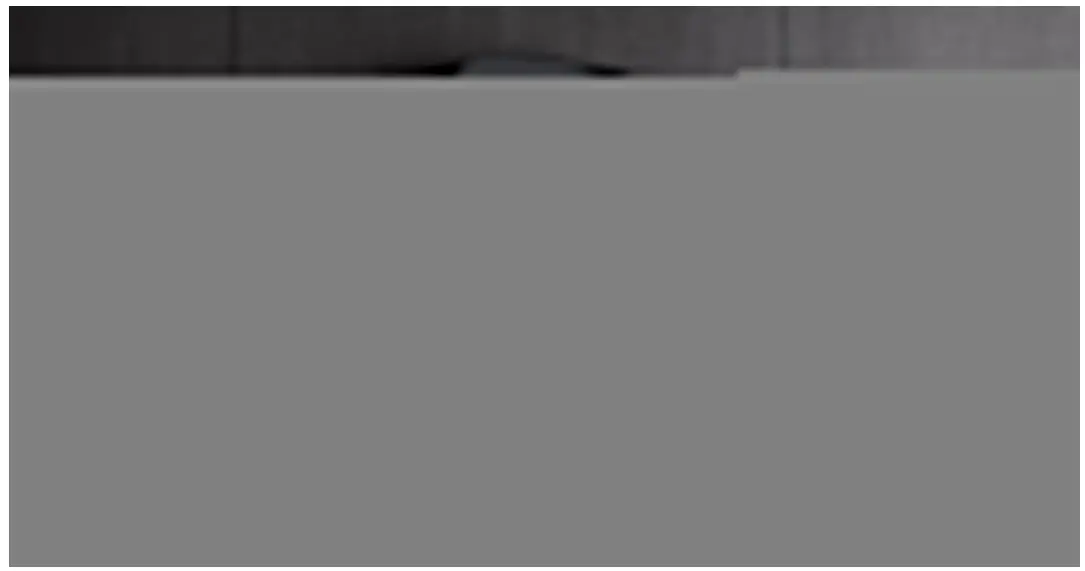
გამოყენება Tag ან გაივლით Two-S-ითtage შეიარაღება ჩართულია
Tag და პასს შეუძლია მონაწილეობა მიიღოს ორშიtage შეიარაღება, მაგრამ არ შეიძლება გამოყენებულ იქნას როგორც მეორე stagე მოწყობილობები.
ორ-სtagე შეიარაღების პროცესის გამოყენებით Tag ან Pass მსგავსია პირადი ან ზოგადი კლავიატურის პაროლით შეიარაღებას.
რა არის ორი-სtagშეიარაღება და როგორ გამოვიყენოთ იგი
მოვლა
Tag და Pass არის ბატარეისგან თავისუფალი და ტექნიკური უზრუნველყოფის გარეშე.
ტექნიკური მახასიათებლები
| გამოყენებული ტექნოლოგია | DESFire® |
| ოპერაციული სტანდარტი | ISO 14443-А (13.56 MHz) |
| დაშიფვრა | + |
| ავთენტიფიკაცია | + |
| დაცვა სიგნალის დაჭერისგან | + |
| მომხმარებლის მინიჭების შესაძლებლობა | + |
| შეკრული ჰაბების მაქსიმალური რაოდენობა | 13-მდე |
| თავსებადობა | კლავიატურა პლუსი |
| ოპერაციული ტემპერატურის დიაპაზონი | -10°C-დან +40°C-მდე |
| ოპერაციული ტენიანობა | 75%-მდე |
| საერთო ზომები | Tag: 45 × 32 × 6 მმ საშვი: 86 × 54 × 0,8 მმ |
| წონა | Tag: 7 გ საშვი: 6 გ |
სრული ნაკრები
- Tag ან Pass — 3/10/100 ცალი (დამოკიდებულია კომპლექტზე).
- Სწრაფი დაწყების მეგზური.
გარანტია
შეზღუდული პასუხისმგებლობის კომპანიის „აიაქსი სისტემების წარმოების“ პროდუქციის გარანტია მოქმედებს შეძენიდან 2 წლის განმავლობაში.
თუ მოწყობილობა არ მუშაობს სწორად, გთხოვთ დაუკავშირდეთ მხარდაჭერის სერვისს. შემთხვევათა ნახევარში ტექნიკური საკითხების მოგვარება შესაძლებელია დისტანციურად.
საგარანტიო ვალდებულებები
მომხმარებლის შეთანხმება
ტექნიკური მხარდაჭერა:
support@ajax.systems
გამოიწერეთ ბიულეტენი უსაფრთხო ცხოვრების შესახებ. არ არის სპამი
![]()
დოკუმენტები / რესურსები
 |
AJAX Hub Plus ინტელექტუალური უსაფრთხოების მართვის პანელი [pdf] მომხმარებლის სახელმძღვანელო Hub Plus ინტელექტუალური უსაფრთხოების მართვის პანელი, Hub Plus, ინტელექტუალური უსაფრთხოების მართვის პანელი, უსაფრთხოების მართვის პანელი, მართვის პანელი |